Excel技巧分享:根据单元格填充颜色求和的三种方法

在工作过程中,有时为了方便区分不同的类别,一般都会选用给单元格标注颜色,这种方法简单快捷。那如果后续想根据单元格颜色来进行汇总怎么办呢?我们都知道可以按单元格颜色进行筛选,那除了最简单的筛选,还有什么其他办法呢?今天给大家介绍几个按Excel单元格颜色求和的方法。
如图,根据下列案例分别按不同的四个颜色对订单数进行求和。
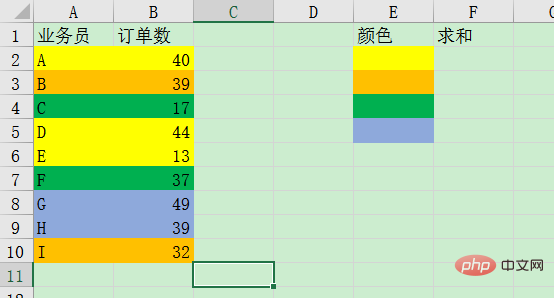
一、查找求和
查找这个功能大家都经常用,但是根据颜色来查找大家都会用吗?具体方法如下:
点击开始选项卡下,【编辑】组里的“查找和选择”下方的“查找”或者按Ctrl+F就可以打开“查找和替换”窗口。

在“查找和替换”窗口点击“选项”。选项上方就会出现“格式”下拉框,在下拉框选择“从单元格选择格式”。也可以直接选择格式进行设置,不过从单元格选择当然更方便了。
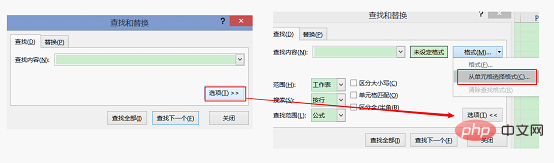
鼠标就会变成一个吸管,点击黄色的单元格之后,格式旁边的预览窗格就是黄色的。点击“查找全部”下方就会出现所有黄色的单元格。
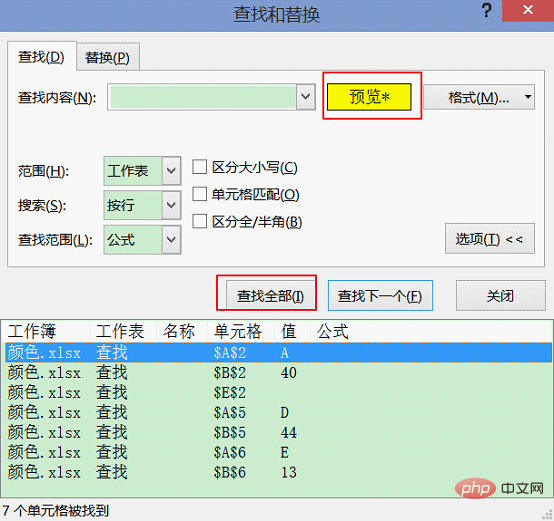
点击下方查找到的任一条记录,按住Ctrl+A,所有黄色的单元格就被选中了。工作表右下角就出现了所有黄色的求和。
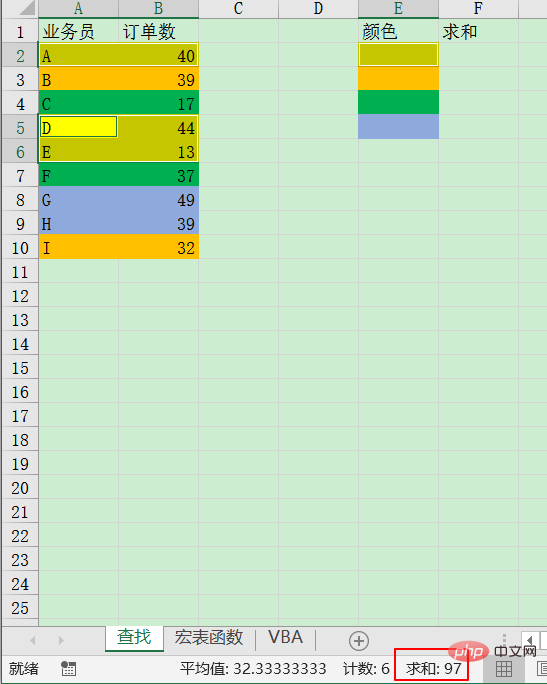
然后再利用这种方法再依次把其他颜色的单元格求和值获取出来就可以了。
这种方法简单易操作,缺点就是只能根据颜色一个个进行操作。
二、宏表函数求和
Excel中可以使用宏表函数get.cell来得到单元格的填充色。但宏表函数必须自定义名称才能使用,具体方法如下:
点击公式选项卡下【定义的名称】组里的“定义名称”。

在“编辑名称”窗口,名称输入“color”,引用位置输入“=GET.CELL(63,宏函数!B2)”。“宏表函数”是所在工作表的名称,由于首先在C2单元格输入公式获取颜色值,所以这里选用带颜色的单元格B2。不加绝对引用就可以方便在其他单元格同样也能获取到左侧单元格的颜色值。
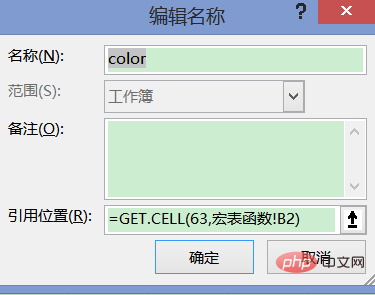
然后在C2:C10单元格里输入“=color”。这列的值就是颜色值。
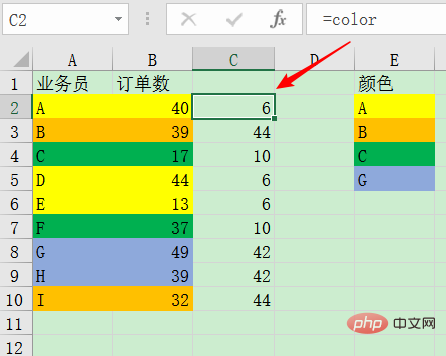
同理,在颜色这一列F2:F5旁边也输入颜色值“=color”。
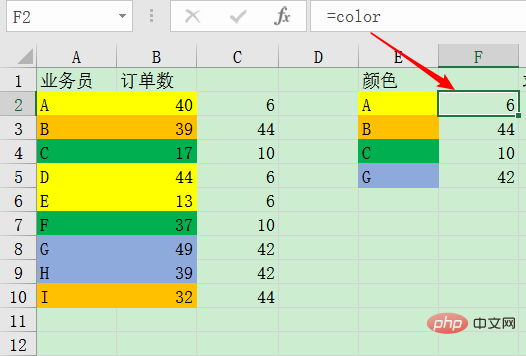
最后根据一一对应的颜色值,使用SUMIF函数“=SUMIF(C:C,F2,B:B)”即可。
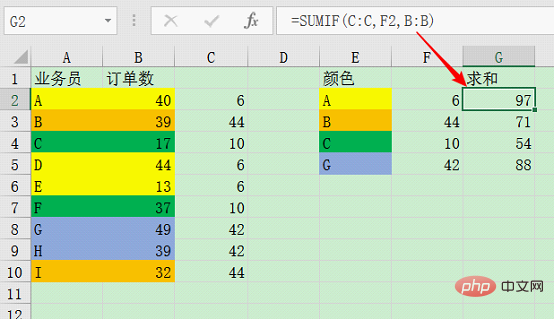
利用宏表函数获取颜色的值,然后通过SUMIF函数进行求和。这种获取颜色值的方法除了可以使用SUMIF函数之外,还可以使用其他不同的函数来对颜色进行多角度分析,非常方便实用。
三、VBA求和
获取单元格颜色最方便最快捷的方式当然是使用VBA。Excel本身包含的函数无法实现按颜色求和,我们通过VBA自己构建一个自定义函数来帮助实现按颜色求和。
按住Alt+F11或者在工作表标签上右键“查看代码”打开VBA编辑器。
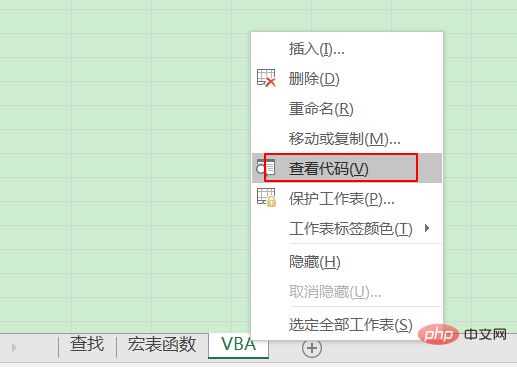
在VBA编辑器里点击插入下方的“模块”。
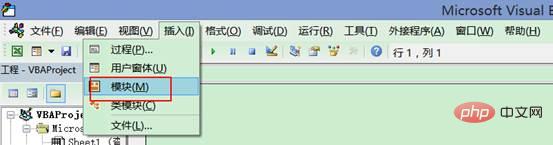
点击新创建的模块--模块1,在右侧窗口输入以下代码。
Function SumColor(col As Range, sumrange As
Range) As Long
Dim icell As Range
Application.Volatile
For Each icell In sumrange
If
icell.Interior.ColorIndex = col.Interior.ColorIndex
Then
SumColor = Application.Sum(icell) + SumColor
End If
Next icell
End Function解析:
SumColor是自定义的函数名称,里面包括两个参数,第一参数col是要获取颜色的单元格,第二参数sumrange是求和区域。
(这里相当于我们自己创建一个函数SumColor,并且自己定义函数的2个参数的含义。对于初学者来说,暂时可以不用理解这段代码的意思,只需要保存下来,作为模板套用即可)
点击“文件”-“保存”,然后直接关闭VBA编辑器即可。
自定义函数定义好之后,直接在工作表进行使用就可以了。在F2:F5单元格输入“=SumColor(E2,$A$2:$B$10)”就可以了。
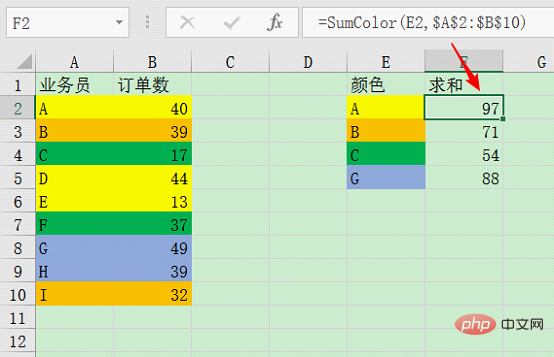
注意:宏表函数和VBA用法由于使用了宏,在EXCEL2003版本可以直接保存,但2003以上版本需要保存为“xlsm”格式才能正常使用。
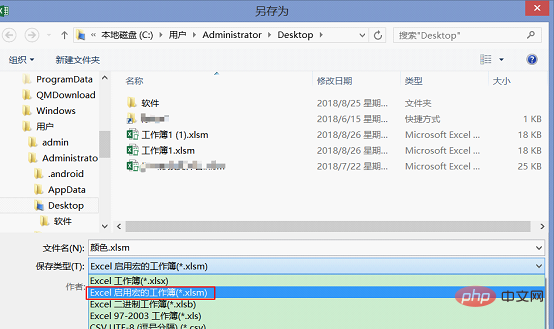
对于标记颜色的单元格来说,查找这个方法容易使用但适用场景不多,VBA功能很强大,但是要想彻底弄懂还需要更深层次的学习。宏表函数这个方法比较简单,而且也比较实用,觉得有用的话赶紧收藏吧!
相关学习推荐:excel教程
以上是Excel技巧分享:根据单元格填充颜色求和的三种方法的详细内容。更多信息请关注PHP中文网其他相关文章!

热AI工具

Undresser.AI Undress
人工智能驱动的应用程序,用于创建逼真的裸体照片

AI Clothes Remover
用于从照片中去除衣服的在线人工智能工具。

Undress AI Tool
免费脱衣服图片

Clothoff.io
AI脱衣机

AI Hentai Generator
免费生成ai无尽的。

热门文章

热工具

记事本++7.3.1
好用且免费的代码编辑器

SublimeText3汉化版
中文版,非常好用

禅工作室 13.0.1
功能强大的PHP集成开发环境

Dreamweaver CS6
视觉化网页开发工具

SublimeText3 Mac版
神级代码编辑软件(SublimeText3)
 excel打印表格框线消失怎么办
Mar 21, 2024 am 09:50 AM
excel打印表格框线消失怎么办
Mar 21, 2024 am 09:50 AM
如果在打开一份需要打印的文件时,在打印预览里我们会发现表格框线不知为什么消失不见了,遇到这样的情况,我们就要及时进行处理,如果你的打印文件里也出现了此类的问题,那么就和小编一起来学习下边的课程吧:excel打印表格框线消失怎么办?1、打开一份需要打印的文件,如下图所示。 2、选中所有需要的内容区域,如下图所示。 3、单击鼠标右键,选择“设置单元格格式”选项,如下图所示。 4、点击窗口上方的“边框”选项,如下图所示。 5、在左侧的线条样式中选择细实线图样,如下图所示。 6、选择“外边框”
 excel同时筛选3个以上关键词怎么操作
Mar 21, 2024 pm 03:16 PM
excel同时筛选3个以上关键词怎么操作
Mar 21, 2024 pm 03:16 PM
在日常办公中经常使用Excel来处理数据,时常遇到需要使用“筛选”功能。当我们在Excel中选择执行“筛选”时,对于同一列而言,最多只能筛选两个条件,那么,你知道excel同时筛选3个以上关键词该怎么操作吗?接下来,就让小编为大家演示一遍。第一种方法是将条件逐步添加到筛选器中。如果要同时筛选出三个符合条件的明细,首先需要逐步筛选出其中一个。开始时,可以先根据条件筛选出姓“王”的员工。然后单击【确定】,接着在筛选结果中勾选【将当前所选内容添加到筛选器】。操作步骤如下所示。 同样,再次分别执行筛选
 excel表格兼容模式改正常模式的方法
Mar 20, 2024 pm 08:01 PM
excel表格兼容模式改正常模式的方法
Mar 20, 2024 pm 08:01 PM
在我们日常的工作学习中,从他人处拷贝了Excel文件,打开进行内容添加或重新编辑后,再保存的有时候,有时会提示出现兼容性检查的对话框,非常的麻烦,不知道Excel软件,可不可改为正常模式呢?那么下面就由小编为大家带来解决这个问题的详细步骤,让我们一起来学习吧。最后一定记得收藏保存。1、打开一个工作表,在工作表的名称中显示多出来一个兼容模式,如图所示。2、在这个工作表中,进行了内容的修改后保存,结果总是弹出兼容检查器的对话框,很麻烦看见这个页面,如图所示。 3、点击Office按钮,点另存为,然
 excel下标怎么打出来
Mar 20, 2024 am 11:31 AM
excel下标怎么打出来
Mar 20, 2024 am 11:31 AM
e我们经常会用excel来制作一些数据表之类的,有时在输入参数数值时需要对某个数字进行上标或下标,比如数学公式就会经常用到,那么excel下标怎么打出来呢?我们一起来看看详细操作步骤:一、上标方法:1、首先Excel中输入a3(3为上标)。2、选中数字“3”,右键选择“设置单元格格式”。3、点击“上标”,然后“确定”即可。4、看,效果就是这样的。二、下标方法:1、与上标设置方法类似,在单元格中输入“ln310”(3为下标),选中数字“3”,右键选择“设置单元格格式”。2、勾选“下标”,点击“确定
 excel上标应该如何设置
Mar 20, 2024 pm 04:30 PM
excel上标应该如何设置
Mar 20, 2024 pm 04:30 PM
在处理数据时,有时我们会遇到数据包含了倍数、温度等等各种符号的时候,你知道excel上标应该如何设置吗?我们在使用excel处理数据时,如果不会设置上标,这可是会让我们的很多数据在录入时就会比较麻烦。今天小编就为大家带来了excel上标的具体设置方法。1.首先,让我们打开桌面上的MicrosoftOfficeExcel文档,选择需要修改为上标的文字,具体如图所示。2.然后,点击右键,在点击后出现的菜单中,选择“设置单元格格式”选项,具体如图所示。3.接下来,在系统自动弹出来的“单元格格式”对话框
 excel中iif函数的用法
Mar 20, 2024 pm 06:10 PM
excel中iif函数的用法
Mar 20, 2024 pm 06:10 PM
大部分用户使用Excel都是用来处理表格数据的,其实Excel还有vba程序编写,这个除了专人士应该没有多少用户用过此功能,在vba编写时常常会用到iif函数,它其实跟if函数的功能差不多,下面小编给大家介绍下iif函数的用法。Excel中SQL语句和VBA代码中都有iif函数。iif函数和excel工作表中的IF函数用法相似,执行真假值判断,根据逻辑计算的真假值,返回不同结果。IF函数用法是(条件,是,否)。VBA中的IF语句和IIF函数,前者IF语句是控制语句可以根据条件执行不同的语句,后者
 excel阅读模式在哪里设置
Mar 21, 2024 am 08:40 AM
excel阅读模式在哪里设置
Mar 21, 2024 am 08:40 AM
在软件的学习中,我们习惯用excel,不仅仅是因为需要方便,更因为它可以满足多种实际工作中需要的格式,而且excel运用起来非常的灵活,有种模式是方便阅读的,今天带给大家的就是:excel阅读模式在哪里设置。1、打开电脑,然后再打开Excel应用,找到目标数据。2、要想在Excel中,设置阅读模式,有两种方式。第一种:Excel中,有大量的便捷处理方式,分布在Excel中布局中。在Excel的右下角,有设置阅读模式的快捷方式,找到十字标志的图案,点击即可进入阅读模式,在十字标志的右边有一个小的三
 PPT幻灯片插入excel图标的操作方法
Mar 26, 2024 pm 05:40 PM
PPT幻灯片插入excel图标的操作方法
Mar 26, 2024 pm 05:40 PM
1、打开PPT,翻页至需要插入excel图标的页面。点击插入选项卡。2、点击【对象】。3、跳出以下对话框。4、点击【由文件创建】,点击【浏览】。5、选择需要插入的excel表格。6、点击确定后跳出如下页面。7、勾选【显示为图标】。8、点击确定即可。






